
Das Hintergrundbild auf deinem Mac anpassen
Du kannst das Bild ändern, das auf dem Schreibtisch angezeigt wird. Wähle aus einer Reihe von Bildern oder Farben, die von Apple bereitgestellt werden, oder verwende deine eigenen Bilder.
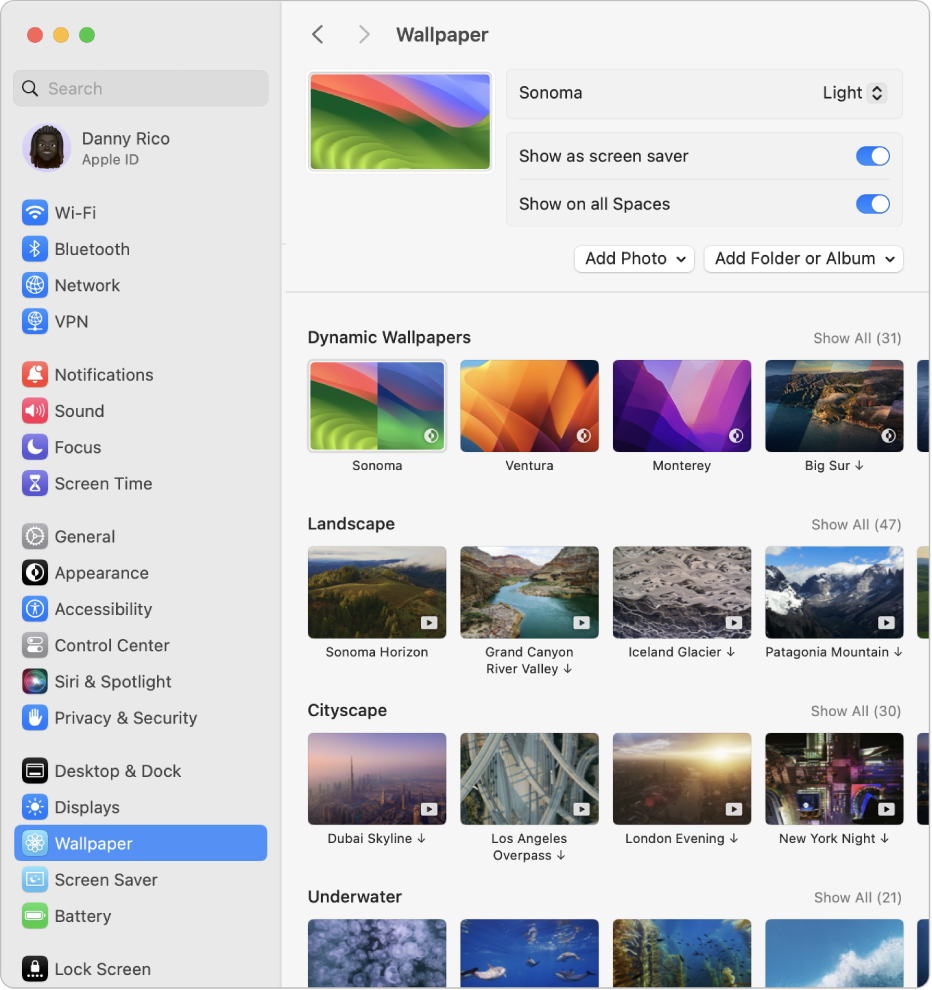
Tipp: Du kannst ein Bild von deinem Schreibtisch oder einem Ordner auf die Miniaturansicht des aktuellen Hintergrundbildes ziehen, um das Bild als Hintergrundbild zu verwenden.
Wähle auf deinem Mac Menü „Apple“

 in der Seitenleiste. (Du musst möglicherweise nach unten scrollen.)
in der Seitenleiste. (Du musst möglicherweise nach unten scrollen.)Wähle ein Hintergrundbild aus einer der verfügbaren Kategorien aus:
Foto hinzufügen/Ordner oder Album hinzufügen: Steuerelemente zur Auswahl deiner eigenen Bilder.
Dynamische Hintergrundbilder: Diese Bilder werden heller und dunkler, basierend auf der Tageszeit deines aktuellen Standorts.
Luftaufnahmen von Landschaften, Städten, Unterwasserwelten und der Erde: Diese Standbilder zeigen eindrucksvolle Aufnahmen.
Luftaufnahmen zufällig anzeigen: Diese statischen Standbilder ändern sich in einem von dir festgelegten Intervall.
Bilder: Diese Standbilder zeigen kreative Aufnahmen.
Farben: Mit diesen Farbfeldern wird ein einfarbiger Hintergrund für deinen Schreibtisch erstellt.
Lege die Optionen für das Hintergrundbild fest.
Die verfügbaren Optionen hängen vom ausgewählten Hintergrundbild ab. Du hast folgende Möglichkeiten:
Aktiviere eine Luftaufnahme in Zeitlupe als Bildschirmschoner, indem du die statische Luftaufnahme deines Hintergrundbildes verwendest.
Wähle aus, wie oft Luftaufnahmen zufällig angezeigt werden sollen.
Wähle eine helle oder dunkle statische Version des Hintergrundbildes.
Füge deine eigene Farbe hinzu.
Tipp: Du kannst ein Bild vom Schreibtisch oder aus einem Ordner auf die Miniatur oben in den Einstellungen „Bildschirmhintergrund“ bewegen, um dieses Bild als Hintergrundbild zu verwenden.
Wenn du ein Foto aus der App „Fotos“ verwenden möchtest, öffne die App „Fotos“, wähle das Foto aus und klicke auf die Taste „Teilen“ ![]() in der Fotos-Symbolleiste. Wähle anschließend „Als Hintergrund festlegen“.
in der Fotos-Symbolleiste. Wähle anschließend „Als Hintergrund festlegen“.
Du kannst ein auch Bild aus dem Web als Hintergrundbild verwenden. Klicke bei gedrückter Taste „ctrl“ im Browserfenster auf das Bild und wähle „Bild als Schreibtischhintergrund verwenden“.